Привет! И снова у нас возникает проблема безопасности беспроводной сети. Вы все знаете, что ADSL-маршрутизаторы и модемы в настоящее время в основном используются для выхода в Интернет. Настраиваем сетевое оборудование, организуем беспроводную сеть, для подключения к которой необходимо знать ключ безопасности — пароль. Сегодня я расскажу вам, как поменять этот самый пароль на модеме.
Существуют сетевые устройства, сочетающие в себе функции Wi-Fi-роутера и ADSL-модема. То есть теперь для организации беспроводной сети не нужно покупать роутер или точку доступа и модем, достаточно одного устройства. Примером таких устройств будет моя статья.
Зачем менять?

Большинство маршрутизаторов и модемов Wi-Fi не имеют пароля или имеют заводской пароль. Этот код легко найти. Зачем менять пароль?
Не скажу, что сосед ворует ваш трафик, сегодня безлимитный интернет дома у всех. Дело здесь в другом. При подключении большого количества клиентов к роутеру ухудшается качество связи и снижается скорость.
Второе, что должно убедить пользователя в необходимости установки или смены заводского пароля на уникальный, — безопасность домашней сети. Если злоумышленник подключается к вашему маршрутизатору, он может получить доступ к личной информации, которая хранится на устройствах, подключенных к сети. Кроме того, через его небезопасный канал может осуществляться преступная деятельность, например, взлом сайтов и т д.
Поэтому всем рекомендуется сменить пароль на модеме или роутере сразу после его подключения. Лучшая версия кода состоит не менее чем из 8 символов, в верхнем и нижнем регистре, с использованием букв и цифр.
Как менять?
Если вам нравятся видеоинструкции, то вам сюда:
На модемах и роутерах с функцией модема ADSL изменить пароль можно по одной схеме:
- Войдите в веб-интерфейс устройства.
- Найдите настройки безопасности Wi-Fi.
- Смените ключ безопасности.
Доступ к «админке»
Самая подробная статья о том, как зайти в настройки роутера, находится здесь.
Мы уже писали об этом миллион раз, но напомню:
- Откройте любой браузер.
- В адресной строке пишем IP-адрес модема или роутера (обычно это 192.168.0.1 или 192.168.1.1, точный можно узнать на наклейке сзади устройства).
- Войдите в веб-интерфейс (введите логин и пароль).
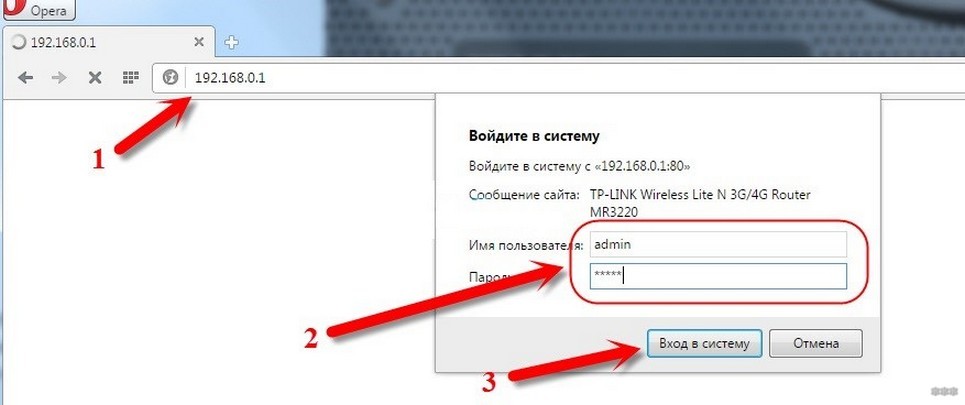
Расскажу, как поменять пароль Wi-Fi на модеме на примере трех разных моделей.
Смена кода на TP-Link TD-W8961ND
Это беспроводной маршрутизатор со встроенным модемом ADSL. Посмотрим, как здесь изменится код Wi-Fi:
- Заходим в веб-интерфейс.
- Вверху выберите раздел «Настройки интерфейса» и перейдите на вкладку «Беспроводная сеть».
- Ищем строку «WPA2-PSK», выбираем шифрование.
- В пункте «Общий ключ» прописываем новый пароль.
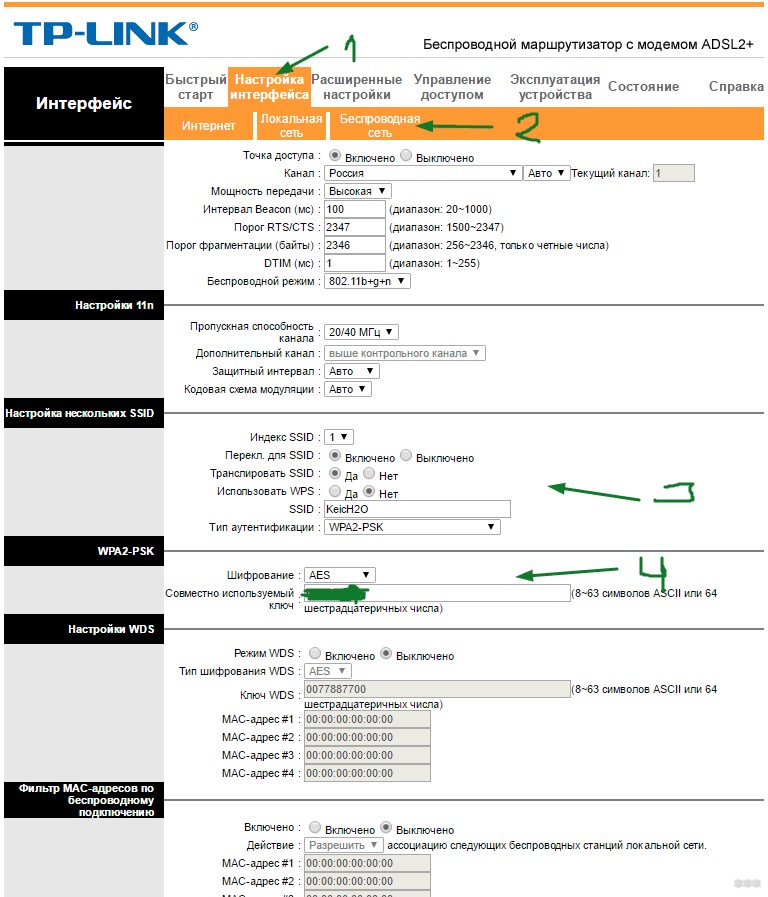
Изменение пароля на UPVEL UR-835VCU
Защитный код беспроводной сети в модеме УПВЭЛ рекомендуется сменить сразу при первоначальной настройке. За это:
- В меню веб-интерфейса выберите раздел «Сеть Wi-Fi» и нужную точку доступа (2,4 или 5 ГГц, это двухдиапазонный роутер).
- Перейдите в раздел «Защита».
- В строке «WPA-WAPI» пропишите новый ключ.
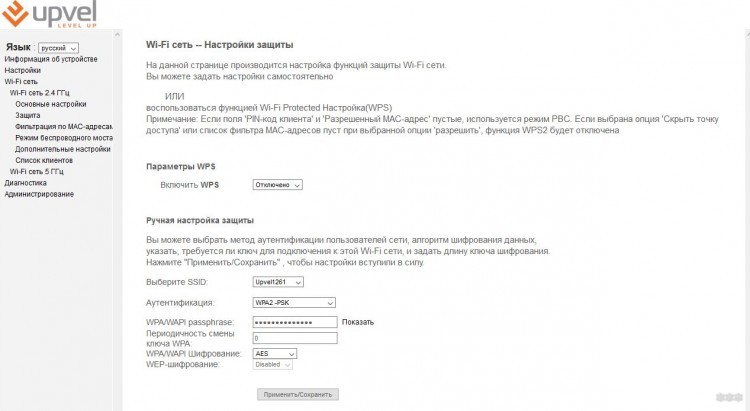
Сделайте то же самое для второго диапазона.
Смена кода на D-Link DSL-2740U
По умолчанию здесь открыт доступ к беспроводной сети. Для смены пароля Wi-Fi на этом модеме нужно:
- В настройках перейдите в раздел «Wi-Fi», затем в «Настройки безопасности».
- В строке «Сетевая аутентификация» из выпадающего списка выберите вариант «WPA2-PSK».
- В разделе «Ключ шифрования PSK» введите созданный вами пароль.
- «Шифрование WPA» — выбираем «AES».
- Сохраните изменения.
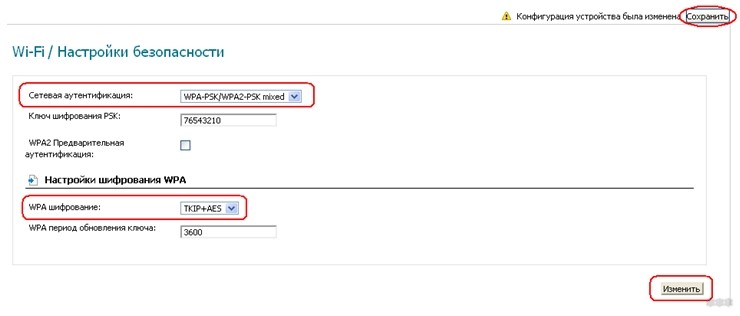
Названия точек могут быть разными, но суть думаю ясна. Если у вас возникли проблемы, обязательно напишите нам, мы вам поможем!
Что делать, если забыл ключ?
Раз уж речь зашла о пароле от Wi-Fi, давайте выясним, где его можно найти. Бывает, что мы забываем разные коды. В нашем случае есть 2 выхода: сбросить настройки модема (кнопкой RESET) и снова настроить беспроводное соединение, либо посмотреть забытый ключ на компьютере, который подключен к этому устройству «по воздуху».
Вот инструкция на примере Windows 10:
- Перейдите в «Параметры Windows», раздел «Сеть и Интернет», затем «Центр управления сетями…».
- Выберите ваше соединение и щелкните ЛКМ.
- Откроется окно «Статус», где выбираем «Свойства беспроводной сети» и вкладку «Безопасность».
- В строке «Ключ безопасности…» можно увидеть пароль, если поставить галочку напротив «Показывать введенные символы».
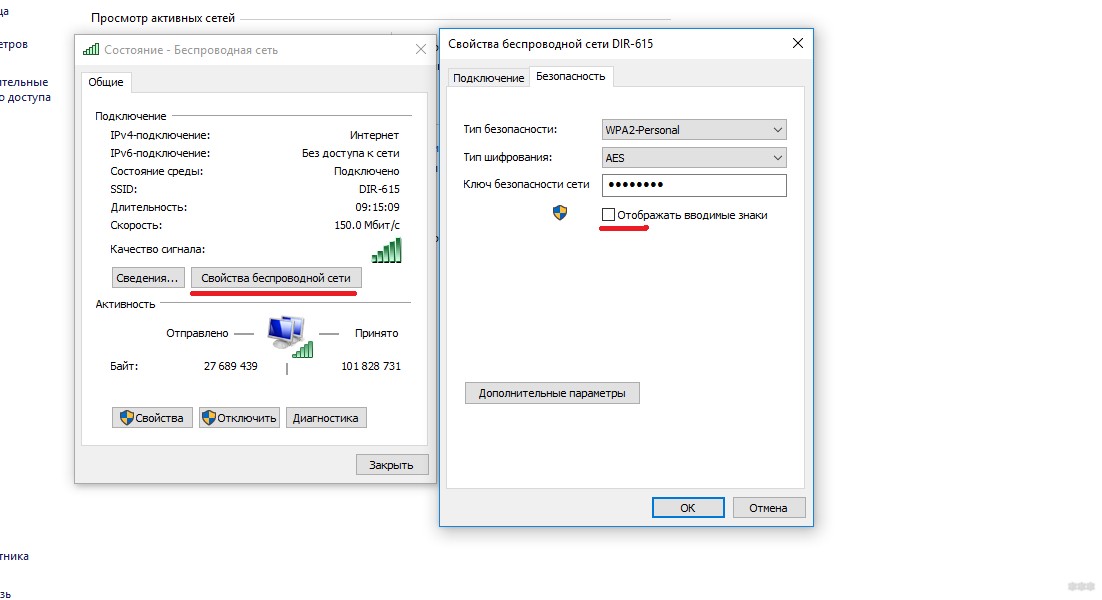
Если ваш компьютер не подключается к Wi-Fi автоматически, а требует ввода ключа, то вы его не увидите. Тогда остается только один выход – сбросить настройки.
Вот и все. Защитите свой Wi-Fi и читайте наш портал!








